
QQ ブラウザは、便利なインターネット エクスペリエンスを提供する、一般的に使用されるモバイル ブラウザです。多くのユーザーは、QQ ブラウザを使用するときに、ログイン アカウントのパスワードを保存する方法という問題に遭遇するでしょう。今日は、PHP エディターの Youzi が、QQ ブラウザーがログイン アカウントのパスワードを保存し、オンライン体験をより便利かつ高速にする方法を詳しく紹介します。見てみましょう!
QQ ブラウザを使用してアカウントにログインするときに、アカウントのパスワードを保存する方法がわからないユーザーもいます。以下に具体的なパスワード保存方法を簡単に紹介しますので、皆さんの参考になれば幸いです。
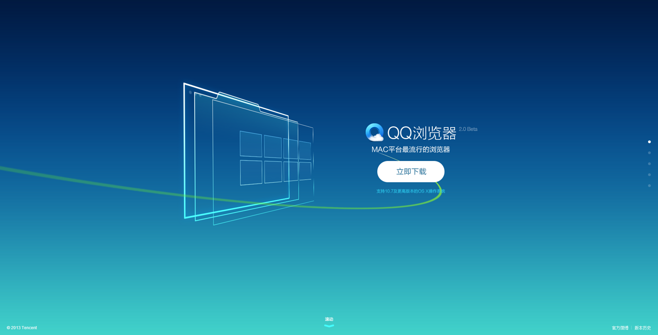
QQ ブラウザをセットアップしてパスワードを保存する方法
最初のステップは、コンピュータのデスクトップで QQ ブラウザを見つけてダブルクリックすることです。それを開くために。
2 番目のステップでは、ブラウザのメイン インターフェイスに入った後、インターフェイスの右上隅にある [3] つの水平アイコン ([メニュー] アイコン) をクリックして開きます。 。
3 番目のステップでは、表示される一連のオプションで [設定] 機能を選択し、クリックして入力します。
4 番目のステップは、ブラウザの設定インターフェイスに入り、ブラウザの [一般設定] インターフェイスの上部にある [詳細] オプションを見つけて、クリックして開きます。
5 番目のステップは、詳細設定で [アカウントとパスワード] 列を見つけることです。
6番目のステップ「アカウントとパスワードの同期機能を有効にする」にチェックを入れると、ブラウザ上部に「セットアップに成功しました」というメッセージが表示されます。
7 番目のステップでは、使用する Web サイトを開き、Web サイト上でアカウント番号とパスワードを入力し、[ログイン] ボタンをクリックします。
ステップ 8、ソフトウェアの右上隅がポップアップ表示されます [この Web サイト ドメインのパスワードを保存しますか? ] プロンプト メッセージが表示されたら、[パスワードを保存] ボタンをクリックしてアカウントのパスワードを保存します。
9 番目のステップは、保存したアカウントからログアウトすることです。その後、Web サイトのログイン インターフェイスに、保存したアカウントとパスワードが入力されていることがわかります。この時点では、ワンクリックでログインするには、ログインボタンをクリックする必要があります。
ステップ 10、ブラウザの [詳細設定] インターフェイスで、[アカウントとパスワード] 列の右側にある [パスワードの管理] をクリックします。
11 番目のステップでは、ブラウザーに [パスワード] ウィンドウが表示されます。このウィンドウの上にある [保存されたパスワード] に、保存されたアカウント番号とパスワードが表示されます。保存したアカウントとパスワードは、右端の[×]をクリックして削除してください。
以上がQQ ブラウザでパスワードとログイン アカウントを保存する方法の詳細内容です。詳細については、PHP 中国語 Web サイトの他の関連記事を参照してください。